はじめに
Paperspace Gradientにセルの挿入などのショートカットキーが無いのかと思っていたが,実は使えた.方法をまとめる.
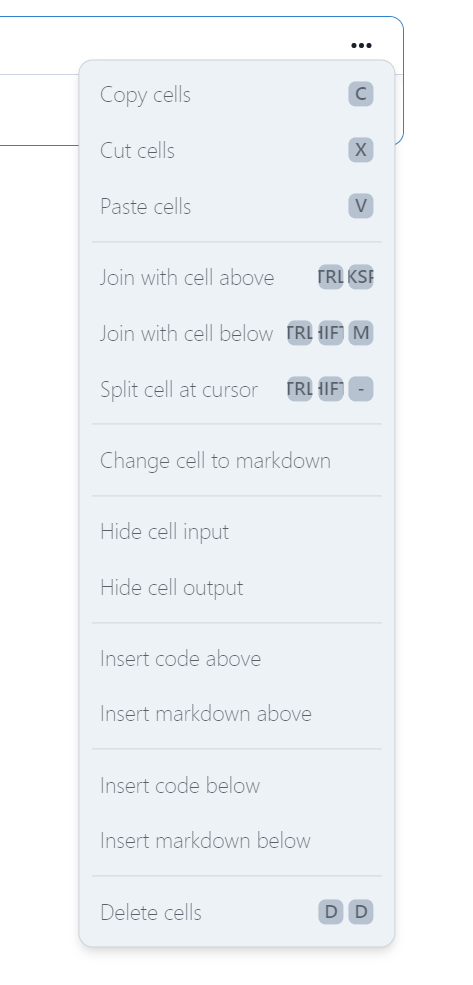
ショートカットキー
共通事項
ポイントは,以下のようにセルの編集中(セル内にカーソルが入ってる時)は,ショートカットキーが有効にならないということである.

Google Colabであれば,上記の状態でもショートカットキーが有効だったが,Paperspace Gradientだとダメらしい.その代わり,「Ctrlキー」は使わない.
セルの編集中に,Escキーでセルを抜けた後にショートカットキーを入力すると,機能が有効になる.例えば,「Escキー」→「b」でセルを下に挿入することができる.
※もちろん,セルの上の方をクリックすることでセルを抜けた後に,ショートカットキーを入力しても良い.

作業中はセル内にカーソルが入ってることが多いので,常に「Escキー」を最初に押すことを意識すると,ショートカットキーが打ちやすいかも.
セルの下に新しいコードを挿入( 「b」)
「abcdefg」と書かれた既存のセルの下に,新しいセルが挿入できた.

セルの上に新しいコードを挿入( 「a」)
「abcdefg」と書かれた既存のセルの上に,新しいセルが挿入できた.

コード→マークダウンに変換(「m」)
分かりにくいが,セルの左上が「Run」から「Render」に変わっている.

マークダウン→コードに変換( 「y」)
分かりにくいが,セルの左上が「Render」から「Run」に変わっている.

セルの削除(「d]→「d」)
セルが削除できる.
セルのコピー&ペースト(「c」→「v」)
「c」でセルのコピー,「v」で貼り付けができる.

セルの切り取り(「x」)
「x」でセルの切り取りができる.
セルの楽な選択方法(「Escキー」→「↑ or ↓キー」)
セルを選択して「Escキー」を押した後に,↑ や ↓キーでセルを移動できるので,選択が楽.
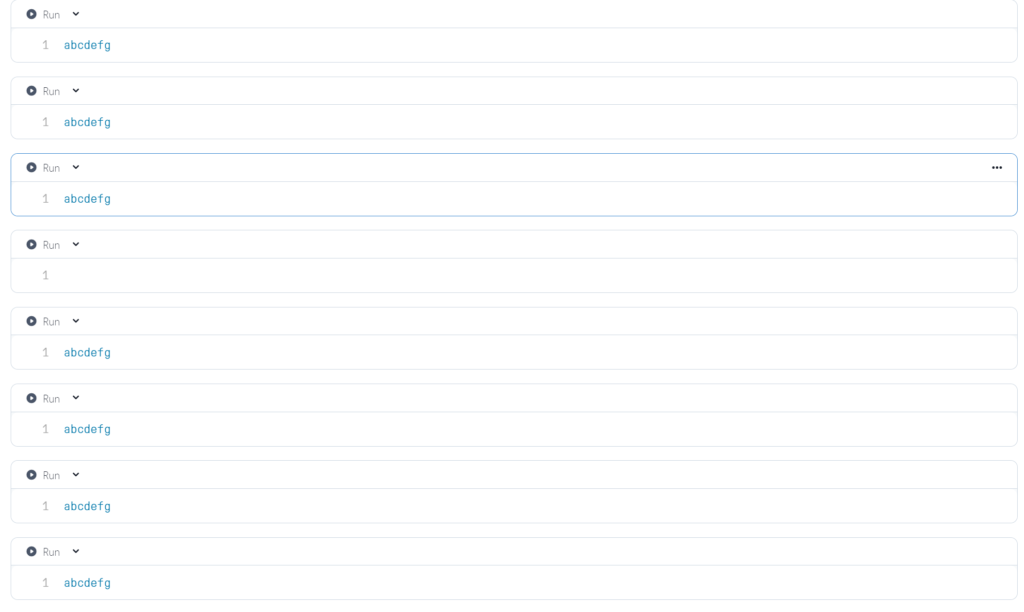
選択しているセルの実行(「Ctrlキー」+「Enterキー」)
これはColabと同じ.選択しているセルを単一実行できる.
選択しているセルの実行後に,下のセルに移動(「Shiftキー」+「Enterキー」)
これもColabと同じ.選択しているセルを単一実行した後に,下のセルに移動する.
まとめ
セルの挿入および削除と,マークダウン⇔コードは頻繁に使うので,ショートカットキーがあって良かった.

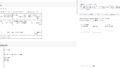

コメント